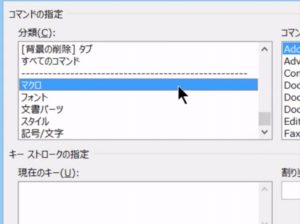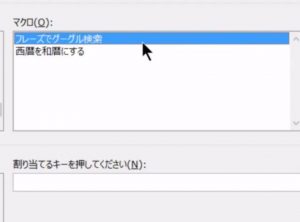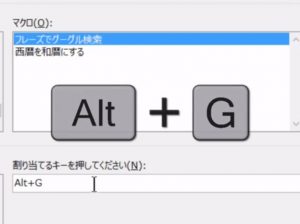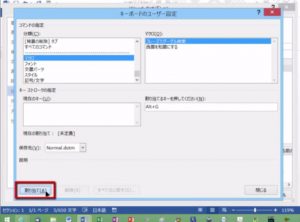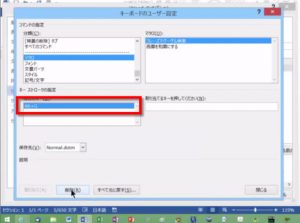今回紹介する動画では、Wordマクロをショートカットキー(特定のキー操作)で実行する方法を紹介します。
ショートカットキーというのは、ホットキーとも言われています。
Windows のデフォルトのショートカットキーでは、[Ctrl] + [C] (コピー)が有名です。
Wordでは、ショートカットキーを自由に設定できるのです。デフォルトのショートカットキーを変更できますし、さらにはWordの隠れた機能をショートカットキーに割り当てることができます。
そして、もちろん、マクロもショートカットキーに割り当てられます。
今回の記事では、WordからGoogleのフレーズ検索を実行するマクロ(【Wordマクロ】ワード画面からグーグル”フレーズ”検索するマクロ)を [Alt] + [G] で実行する方法を紹介します。
<目次>
手順
1.[キーボードのユーザー設定]ダイアログボックスを表示します。
[オプション]ダイアログボックスから、[リボンのユーザー設定]ページを表示します。
キーボードの[ユーザー設定]ボタンをクリックします。
[キーボードのユーザー設定]ダイアログボックスが表示されます。
2.ショートカットキーを登録します。
時計回りに順番に項目を選択します。
まず、左上の[分類]欄で「マクロ」を選択します。
次に、右上の[マクロ]欄で「フレーズでグーグル検索」を選択します。
そして、右下の[割り当てるキーを押してください]欄にカーソルを移動させてから、[Alt] + [G] を設定します。
次に、左下の[割り当て]ボタンをクリックします。
登録が完了しました。
動画解説(4分26秒)
実際の動きを動画でご確認ください。